Як заблокувати вказані комірки, не захищаючи весь аркуш у Excel?
Зазвичай вам потрібно захистити весь аркуш для блокування комірок від редагування. Чи існує якийсь спосіб блокування комірок, не захищаючи весь аркуш? Ця стаття рекомендує вам метод VBA.
Заблокуйте вказані комірки, не захищаючи весь аркуш VBA
Заблокуйте вказані комірки, не захищаючи весь аркуш VBA
Припустимо, вам потрібно зафіксувати комірки A3 і A5 на поточному аркуші, наступний код VBA допоможе вам досягти цього, не захищаючи весь аркуш.
1. Клацніть правою кнопкою миші вкладку аркуша та виберіть Переглянути код з меню, що клацне правою кнопкою миші.
2. Потім скопіюйте та вставте наведений нижче код VBA у вікно Код. Дивіться знімок екрана:
Код VBA: блокуйте вказані комірки, не захищаючи весь аркуш
Private Sub Worksheet_SelectionChange(ByVal Target As Range)
If Target.Column = 1 Then
If Target.Row = 3 Or Target.Row = 5 Then
Beep
Cells(Target.Row, Target.Column).Offset(0, 1).Select
End If
End If
End Sub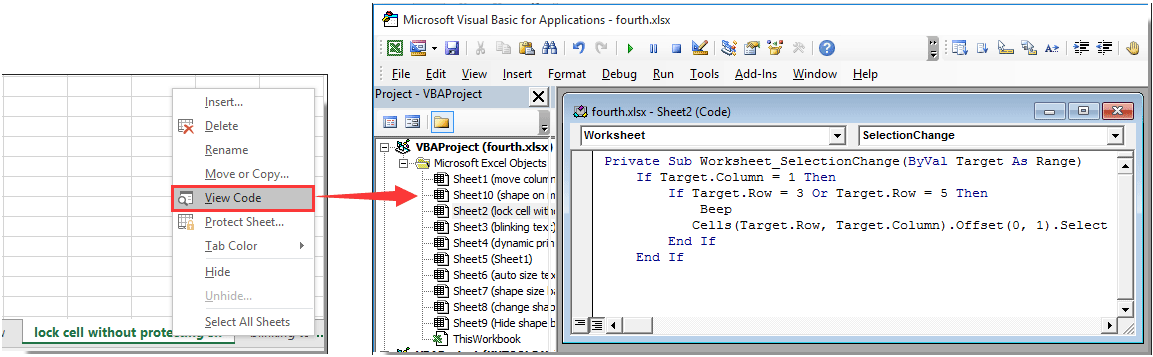
примітки: У коді, Колонка 1, Рядок = 3 та Рядок = 5 вказують, що комірки A3 та A5 на поточному аркуші будуть заблоковані після запуску коду. Ви можете змінювати їх, як вам потрібно.
3 Натисніть кнопку інший + Q клавіші одночасно, щоб закрити Microsoft Visual Basic для додатків вікна.
Тепер комірки A3 та A5 заблоковані в поточному аркуші. Якщо ви спробуєте вибрати комірку A3 або A5 на поточному аркуші, курсор буде автоматично переміщено до сусідньої правої комірки.
Статті по темі:
- Як заблокувати всі посилання на клітинки у формулах відразу в Excel?
- Як заблокувати або захистити комірки після введення чи введення даних у Excel?
- Як заблокувати або розблокувати комірки на основі значень в іншій комірці в Excel?
- Як зафіксувати зображення / зображення в клітині або всередині комірки в Excel?
- Як заблокувати ширину та висоту комірки від зміни розміру в Excel?
Найкращі інструменти продуктивності офісу
Покращуйте свої навички Excel за допомогою Kutools для Excel і відчуйте ефективність, як ніколи раніше. Kutools для Excel пропонує понад 300 додаткових функцій для підвищення продуктивності та економії часу. Натисніть тут, щоб отримати функцію, яка вам найбільше потрібна...

Вкладка Office Передає інтерфейс із вкладками в Office і значно полегшує вашу роботу
- Увімкніть редагування та читання на вкладках у Word, Excel, PowerPoint, Publisher, Access, Visio та Project.
- Відкривайте та створюйте кілька документів на нових вкладках того самого вікна, а не в нових вікнах.
- Збільшує вашу продуктивність на 50% та зменшує сотні клацань миші для вас щодня!

